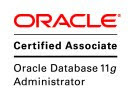Información del sistema
- arch: mostrar la arquitectura de la máquina (1).
- uname -m: mostrar la arquitectura de la máquina (2).
- uname -r: mostrar la versión del kernel usado.
- dmidecode -q: mostrar los componentes (hardware) del sistema.
- hdparm -i /dev/hda: mostrar las características de un disco duro.
- hdparm -tT /dev/sda: realizar prueba de lectura en un disco duro.
- cat /proc/cpuinfo: mostrar información de la CPU.
- cat /proc/interrupts: mostrar las interrupciones.
- cat /proc/meminfo: verificar el uso de memoria.
- cat /proc/swaps: mostrar ficheros swap.
- cat /proc/version: mostrar la versión del kernel.
- cat /proc/net/dev: mostrar adaptadores de red y estadísticas.
- cat /proc/mounts: mostrar el sistema de ficheros montado.
- lspci -tv: mostrar los dispositivos PCI.
- lsusb -tv: mostrar los dispositivos USB.
- date: mostrar la fecha del sistema.
- cal 2011: mostrar el almanaque de 2011.
- cal 07 2011: mostrar el almanaque para el mes julio de 2011.
- date 041217002011.00: colocar (declarar, ajustar) fecha y hora.
- clock -w: guardar los cambios de fecha en la BIOS.
Apagar (Reiniciar Sistema o Cerrar Sesión)
- shutdown -h now: apagar el sistema (1).
- init 0: apagar el sistema (2).
- telinit 0: apagar el sistema (3).
- halt: apagar el sistema (4).
- shutdown -h hours:minutes &: apagado planificado del sistema.
- shutdown -c: cancelar un apagado planificado del sistema.
- shutdown -r now: reiniciar (1).
- reboot: reiniciar (2).
- logout: cerrar sesión.
Archivos y Directorios
- cd /home: entrar en el directorio “home”.
- cd ..: retroceder un nivel.
- cd ../..: retroceder 2 niveles.
- cd: ir al directorio raíz.
- cd ~user1: ir al directorio user1.
- cd –: ir (regresar) al directorio anterior.
- pwd: mostrar el camino del directorio de trabajo.
- ls: ver los ficheros de un directorio.
- ls -F: ver los ficheros de un directorio.
- ls -l: mostrar los detalles de ficheros y carpetas de un directorio.
- ls -a: mostrar los ficheros ocultos.
- ls *[0-9]*: mostrar los ficheros y carpetas que contienen números.
- tree: mostrar los ficheros y carpetas en forma de árbol comenzando por la raíz.(1)
- lstree: mostrar los ficheros y carpetas en forma de árbol comenzando por la raíz.(2)
- mkdir dir1: crear una carpeta o directorio con nombre ‘dir1’.
- mkdir dir1 dir2: crear dos carpetas o directorios simultáneamente (Crear dos directorios a la vez).
- mkdir -p /tmp/dir1/dir2: crear un árbol de directorios.
- rm -f file1: borrar el fichero llamado ‘file1’.
- rmdir dir1: borrar la carpeta llamada ‘dir1’.
- rm -rf dir1: eliminar una carpeta llamada ‘dir1’ con su contenido de forma recursiva. (Si lo borro recursivo estoy diciendo que es con su contenido).
- rm -rf dir1 dir2: borrar dos carpetas (directorios) con su contenido de forma recursiva.
- mv dir1 new_dir: renombrar o mover un fichero o carpeta (directorio).
- cp file1: copiar un fichero.
- cp file1 file2: copiar dos ficheros al unísono.
- cp dir /* .: copiar todos los ficheros de un directorio dentro del directorio de trabajo actual.
- cp -a /tmp/dir1 .: copiar un directorio dentro del directorio actual de trabajo.
- cp -a dir1: copiar un directorio.
- cp -a dir1 dir2: copiar dos directorio al unísono.
- ln -s file1 lnk1: crear un enlace simbólico al fichero o directorio.
- ln file1 lnk1: crear un enlace físico al fichero o directorio.
- touch -t 0712250000 file1: modificar el tiempo real (tiempo de creación) de un fichero o directorio.
- file file1: salida (volcado en pantalla) del tipo mime de un fichero texto.
- iconv -l: listas de cifrados conocidos.
- iconv -f fromEncoding -t toEncoding inputFile > outputFile: crea una nueva forma del fichero de entrada asumiendo que está codificado en fromEncoding y convirtiéndolo a ToEncoding.
- find . -maxdepth 1 -name *.jpg -print -exec convert ”{}” -resize 80×60 “thumbs/{}” \;: agrupar ficheros redimensionados en el directorio actual y enviarlos a directorios en vistas de miniaturas (requiere convertir desde ImagemagicK).
Encontrar archivos
- find / -name file1: buscar fichero y directorio a partir de la raíz del sistema.
- find / -user user1: buscar ficheros y directorios pertenecientes al usuario ‘user1’.
- find /home/user1 -name \*.bin: buscar ficheros con extensión ‘. bin’ dentro del directorio ‘/ home/user1’.
- find /usr/bin -type f -atime +100: buscar ficheros binarios no usados en los últimos 100 días.
- find /usr/bin -type f -mtime -10: buscar ficheros creados o cambiados dentro de los últimos 10 días.
- find / -name \*.rpm -exec chmod 755 ‘{}’ \;: buscar ficheros con extensión ‘.rpm’ y modificar permisos.
- find / -xdev -name \*.rpm: Buscar ficheros con extensión ‘.rpm’ ignorando los dispositivos removibles como cdrom, pen-drive, etc.…
- locate \*.ps: encuentra ficheros con extensión ‘.ps’ ejecutados primeramente con el command ‘updatedb’.
- whereis halt: mostrar la ubicación de un fichero binario, de ayuda o fuente. En este caso pregunta dónde está el comando ‘halt’.
- which halt: mostrar la senda completa (el camino completo) a un binario / ejecutable.
Montando un sistema de ficheros
- mount /dev/hda2 /mnt/hda2: montar un disco llamado hda2. Verifique primero la existencia del directorio ‘/ mnt/hda2’; si no está, debe crearlo.
- umount /dev/hda2: desmontar un disco llamado hda2. Salir primero desde el punto ‘/ mnt/hda2.
- fuser -km /mnt/hda2: forzar el desmontaje cuando el dispositivo está ocupado.
- umount -n /mnt/hda2: correr el desmontaje sin leer el fichero /etc/mtab. Útil cuando el fichero es de solo lectura o el disco duro está lleno.
- mount /dev/fd0 /mnt/floppy: montar un disco flexible (floppy).
- mount /dev/cdrom /mnt/cdrom: montar un cdrom / dvdrom.
- mount /dev/hdc /mnt/cdrecorder: montar un cd regrabable o un dvdrom.
- mount /dev/hdb /mnt/cdrecorder: montar un cd regrabable / dvdrom (un dvd).
- mount -o loop file.iso /mnt/cdrom: montar un fichero o una imagen iso.
- mount -t vfat /dev/hda5 /mnt/hda5: montar un sistema de ficheros FAT32.
- mount /dev/sda1 /mnt/usbdisk: montar un usb pen-drive o una memoria (sin especificar el tipo de sistema de ficheros).
Espacio de Disco
- df -h: mostrar una lista de las particiones montadas.
- ls -lSr |more: mostrar el tamaño de los ficheros y directorios ordenados por tamaño.
- du -sh dir1: Estimar el espacio usado por el directorio ‘dir1’.
- du -sk * | sort -rn: mostrar el tamaño de los ficheros y directorios ordenados por tamaño.
- rpm -q -a –qf ‘%10{SIZE}t%{NAME}n’ | sort -k1,1n: mostrar el espacio usado por los paquetes rpm instalados organizados por tamaño (Fedora, Redhat y otros).
- dpkg-query -W -f=’${Installed-Size;10}t${Package}n’ | sort -k1,1n: mostrar el espacio usado por los paquetes instalados, organizados por tamaño (Ubuntu, Debian y otros).
Usuarios y Grupos
- groupadd nombre_del_grupo: crear un nuevo grupo.
- groupdel nombre_del_grupo: borrar un grupo.
- groupmod -n nuevo_nombre_del_grupo viejo_nombre_del_grupo: renombrar un grupo.
- useradd -c “Name Surname ” -g admin -d /home/user1 -s /bin/bash user1: Crear un nuevo usuario perteneciente al grupo “admin”.
- useradd user1: crear un nuevo usuario.
- userdel -r user1: borrar un usuario (‘-r’ elimina el directorio Home).
- usermod -c “User FTP” -g system -d /ftp/user1 -s /bin/nologin user1: cambiar los atributos del usuario.
- passwd: cambiar contraseña.
- passwd user1: cambiar la contraseña de un usuario (solamente por root).
- chage -E 2011-12-31 user1: colocar un plazo para la contraseña del usuario. En este caso dice que la clave expira el 31 de diciembre de 2011.
- pwck: chequear la sintaxis correcta el formato de fichero de ‘/etc/passwd’ y la existencia de usuarios.
- grpck: chequear la sintaxis correcta y el formato del fichero ‘/etc/group’ y la existencia de grupos.
- newgrp group_name: registra a un nuevo grupo para cambiar el grupo predeterminado de los ficheros creados recientemente.
Permisos en Ficheros (Usa ”+” para colocar permisos y ”-” para eliminar)
- ls -lh: Mostrar permisos.
- ls /tmp | pr -T5 -W$COLUMNS: dividir la terminal en 5 columnas.
- chmod ugo+rwx directory1: colocar permisos de lectura ®, escritura (w) y ejecución(x) al propietario (u), al grupo (g) y a otros (o) sobre el directorio ‘directory1’.
- chmod go-rwx directory1: quitar permiso de lectura ®, escritura (w) y (x) ejecución al grupo (g) y otros (o) sobre el directorio ‘directory1’.
- chown user1 file1: cambiar el dueño de un fichero.
- chown -R user1 directory1: cambiar el propietario de un directorio y de todos los ficheros y directorios contenidos dentro.
- chgrp group1 file1: cambiar grupo de ficheros.
- chown user1:group1 file1: cambiar usuario y el grupo propietario de un fichero.
- find / -perm -u+s: visualizar todos los ficheros del sistema con SUID configurado.
- chmod u+s /bin/file1: colocar el bit SUID en un fichero binario. El usuario que corriendo ese fichero adquiere los mismos privilegios como dueño.
- chmod u-s /bin/file1: deshabilitar el bit SUID en un fichero binario.
- chmod g+s /home/public: colocar un bit SGID en un directorio –similar al SUID pero por directorio.
- chmod g-s /home/public: desabilitar un bit SGID en un directorio.
- chmod o+t /home/public: colocar un bit STIKY en un directorio. Permite el borrado de ficheros solamente a los dueños legítimos.
- chmod o-t /home/public: desabilitar un bit STIKY en un directorio.
Atributos especiales en ficheros (Usa ”+” para colocar permisos y ”-” para eliminar)
- chattr +a file1: permite escribir abriendo un fichero solamente modo append.
- chattr +c file1: permite que un fichero sea comprimido / descomprimido automaticamente.
- chattr +d file1: asegura que el programa ignore borrar los ficheros durante la copia de seguridad.
- chattr +i file1: convierte el fichero en invariable, por lo que no puede ser eliminado, alterado, renombrado, ni enlazado.
- chattr +s file1: permite que un fichero sea borrado de forma segura.
- chattr +S file1: asegura que un fichero sea modificado, los cambios son escritos en modo synchronous como con sync.
- chattr +u file1: te permite recuperar el contenido de un fichero aún si este está cancelado.
- lsattr: mostrar atributos especiales.
Archivos y Ficheros comprimidos
- bunzip2 file1.bz2: descomprime in fichero llamado ‘file1.bz2’.
- bzip2 file1: comprime un fichero llamado ‘file1’.
- gunzip file1.gz: descomprime un fichero llamado ‘file1.gz’.
- gzip file1: comprime un fichero llamado ‘file1’.
- gzip -9 file1: comprime con compresión máxima.
- rar a file1.rar test_file: crear un fichero rar llamado ‘file1.rar’.
- rar a file1.rar file1 file2 dir1: comprimir ‘file1’, ‘file2’ y ‘dir1’ simultáneamente.
- rar x file1.rar: descomprimir archivo rar.
- unrar x file1.rar: descomprimir archivo rar.
- tar -cvf archive.tar file1: crear un tarball descomprimido.
- tar -cvf archive.tar file1 file2 dir1: crear un archivo conteniendo ‘file1’, ‘file2′ y’dir1’.
- tar -tf archive.tar: mostrar los contenidos de un archivo.
- tar -xvf archive.tar: extraer un tarball.
- tar -xvf archive.tar -C /tmp: extraer un tarball en / tmp.
- tar -cvfj archive.tar.bz2 dir1: crear un tarball comprimido dentro de bzip2.
- tar -xvfj archive.tar.bz2: descomprimir un archivo tar comprimido en bzip2
- tar -cvfz archive.tar.gz dir1: crear un tarball comprimido en gzip.
- tar -xvfz archive.tar.gz: descomprimir un archive tar comprimido en gzip.
- zip file1.zip file1: crear un archivo comprimido en zip.
- zip -r file1.zip file1 file2 dir1: comprimir, en zip, varios archivos y directorios de forma simultánea.
- unzip file1.zip: descomprimir un archivo zip.
Paquetes RPM (Red Hat, Fedora y similares)
- rpm -ivh package.rpm: instalar un paquete rpm.
- rpm -ivh –nodeeps package.rpm: instalar un paquete rpm ignorando las peticiones de dependencias.
- rpm -U package.rpm: actualizar un paquete rpm sin cambiar la configuración de los ficheros.
- rpm -F package.rpm: actualizar un paquete rpm solamente si este está instalado.
- rpm -e package_name.rpm: eliminar un paquete rpm.
- rpm -qa: mostrar todos los paquetes rpm instalados en el sistema.
- rpm -qa | grep httpd: mostrar todos los paquetes rpm con el nombre “httpd”.
- rpm -qi package_name: obtener información en un paquete específico instalado.
- rpm -qg “System Environment/Daemons”: mostar los paquetes rpm de un grupo software.
- rpm -ql package_name: mostrar lista de ficheros dados por un paquete rpm instalado.
- rpm -qc package_name: mostrar lista de configuración de ficheros dados por un paquete rpm instalado.
- rpm -q package_name –whatrequires: mostrar lista de dependencias solicitada para un paquete rpm.
- rpm -q package_name –whatprovides: mostar la capacidad dada por un paquete rpm.
- rpm -q package_name –scripts: mostrar los scripts comenzados durante la instalación /eliminación.
- rpm -q package_name –changelog: mostar el historial de revisions de un paquete rpm.
- rpm -qf /etc/httpd/conf/httpd.conf: verificar cuál paquete rpm pertenece a un fichero dado.
- rpm -qp package.rpm -l: mostrar lista de ficheros dados por un paquete rpm que aún no ha sido instalado.
- rpm –import /media/cdrom/RPM-GPG-KEY: importar la firma digital de la llave pública.
- rpm –checksig package.rpm: verificar la integridad de un paquete rpm.
- rpm -qa gpg-pubkey: verificar la integridad de todos los paquetes rpm instalados.
- rpm -V package_name: chequear el tamaño del fichero, licencias, tipos, dueño, grupo, chequeo de resumen de MD5 y última modificación.
- rpm -Va: chequear todos los paquetes rpm instalados en el sistema. Usar con cuidado.
- rpm -Vp package.rpm: verificar un paquete rpm no instalado todavía.
- rpm2cpio package.rpm | cpio –extract –make-directories *bin*: extraer fichero ejecutable desde un paquete rpm.
- rpm -ivh /usr/src/redhat/RPMS/`arch`/package.rpm: instalar un paquete construido desde una fuente rpm.
- rpmbuild –rebuild package_name.src.rpm: construir un paquete rpm desde una fuente rpm.
Actualizador de paquetes YUM (Red Hat, Fedora y similares)
- yum install package_name: descargar e instalar un paquete rpm.
- yum localinstall package_name.rpm: este instalará un RPM y tratará de resolver todas las dependencies para ti, usando tus repositorios.
- yum update package_name.rpm: actualizar todos los paquetes rpm instalados en el sistema.
- yum update package_name: modernizar / actualizar un paquete rpm.
- yum remove package_name: eliminar un paquete rpm.
- yum list: listar todos los paquetes instalados en el sistema.
- yum search package_name: Encontrar un paquete en repositorio rpm.
- yum clean packages: limpiar un caché rpm borrando los paquetes descargados.
- yum clean headers: eliminar todos los ficheros de encabezamiento que el sistema usa para resolver la dependencia.
- yum clean all: eliminar desde los paquetes caché y ficheros de encabezado.
Paquetes Deb (Debian, Ubuntu y derivados)
- dpkg -i package.deb: instalar / actualizar un paquete deb.
- dpkg -r package_name: eliminar un paquete deb del sistema.
- dpkg -l: mostrar todos los paquetes deb instalados en el sistema.
- dpkg -l | grep httpd: mostrar todos los paquetes deb con el nombre “httpd”
- dpkg -s package_name: obtener información en un paquete específico instalado en el sistema.
- dpkg -L package_name: mostar lista de ficheros dados por un paquete instalado en el sistema.
- dpkg –contents package.deb: mostrar lista de ficheros dados por un paquete no instalado todavía.
- dpkg -S /bin/ping: verificar cuál paquete pertenece a un fichero dado.
Actualizador de paquetes APT (Debian, Ubuntu y derivados)
- apt-get install package_name: instalar / actualizar un paquete deb.
- apt-cdrom install package_name: instalar / actualizar un paquete deb desde un cdrom.
- apt-get update: actualizar la lista de paquetes.
- apt-get upgrade: actualizar todos los paquetes instalados.
- apt-get remove package_name: eliminar un paquete deb del sistema.
- apt-get check: verificar la correcta resolución de las dependencias.
- apt-get clean: limpiar cache desde los paquetes descargados.
- apt-cache search searched-package: retorna lista de paquetes que corresponde a la serie «paquetes buscados».
Ver el contenido de un fichero
- cat file1: ver los contenidos de un fichero comenzando desde la primera hilera.
- tac file1: ver los contenidos de un fichero comenzando desde la última línea.
- more file1: ver el contenido a lo largo de un fichero.
- less file1: parecido al commando ‘more’ pero permite salvar el movimiento en el fichero así como el movimiento hacia atrás.
- head -2 file1: ver las dos primeras líneas de un fichero.
- tail -2 file1: ver las dos últimas líneas de un fichero.
- tail -f /var/log/messages: ver en tiempo real qué ha sido añadido al fichero.
Manipulación de texto
- cat file1 file2 .. | command <> file1_in.txt_or_file1_out.txt: sintaxis general para la manipulación de texto utilizando PIPE, STDIN y STDOUT.
- cat file1 | command( sed, grep, awk, grep, etc…) > result.txt: sintaxis general para manipular un texto de un fichero y escribir el resultado en un fichero nuevo.
- cat file1 | command( sed, grep, awk, grep, etc…) » result.txt: sintaxis general para manipular un texto de un fichero y añadir resultado en un fichero existente.
- grep Aug /var/log/messages: buscar palabras “Aug” en el fichero ‘/var/log/messages’.
- grep ^Aug /var/log/messages: buscar palabras que comienzan con “Aug” en fichero ‘/var/log/messages’
- grep [0-9] /var/log/messages: seleccionar todas las líneas del fichero ‘/var/log/messages’ que contienen números.
- grep Aug -R /var/log/*: buscar la cadena “Aug” en el directorio ‘/var/log’ y debajo.
- sed ‘s/stringa1/stringa2/g’ example.txt: reubicar “string1” con “string2” en ejemplo.txt
- sed ‘/^$/d’ example.txt: eliminar todas las líneas en blanco desde el ejemplo.txt
- sed ‘/ *#/d; /^$/d’ example.txt: eliminar comentarios y líneas en blanco de ejemplo.txt
- echo ‘esempio’ | tr ‘[:lower:]’ ‘[:upper:]’: convertir minúsculas en mayúsculas.
- sed -e ‘1d’ result.txt: elimina la primera línea del fichero ejemplo.txt
- sed -n ‘/stringa1/p’: visualizar solamente las líneas que contienen la palabra “string1”.
Establecer caracter y conversión de ficheros
- dos2unix filedos.txt fileunix.txt: convertir un formato de fichero texto desde MSDOS a UNIX.
- unix2dos fileunix.txt filedos.txt: convertir un formato de fichero de texto desde UNIX a MSDOS.
- recode ..HTML < page.txt > page.html: convertir un fichero de texto en html.
- recode -l | more: mostrar todas las conversiones de formato disponibles.
Análisis del sistema de ficheros
- badblocks -v /dev/hda1: Chequear los bloques defectuosos en el disco hda1.
- fsck /dev/hda1: reparar / chequear la integridad del fichero del sistema Linux en el disco hda1.
- fsck.ext2 /dev/hda1: reparar / chequear la integridad del fichero del sistema ext 2 en el disco hda1.
- e2fsck /dev/hda1: reparar / chequear la integridad del fichero del sistema ext 2 en el disco hda1.
- e2fsck -j /dev/hda1: reparar / chequear la integridad del fichero del sistema ext 3 en el disco hda1.
- fsck.ext3 /dev/hda1: reparar / chequear la integridad del fichero del sistema ext 3 en el disco hda1.
- fsck.vfat /dev/hda1: reparar / chequear la integridad del fichero sistema fat en el disco hda1.
- fsck.msdos /dev/hda1: reparar / chequear la integridad de un fichero del sistema dos en el disco hda1.
- dosfsck /dev/hda1: reparar / chequear la integridad de un fichero del sistema dos en el disco hda1.
Formatear un sistema de ficheros
- mkfs /dev/hda1: crear un fichero de sistema tipo Linux en la partición hda1.
- mke2fs /dev/hda1: crear un fichero de sistema tipo Linux ext 2 en hda1.
- mke2fs -j /dev/hda1: crear un fichero de sistema tipo Linux ext3 (periódico) en la partición hda1.
- mkfs -t vfat 32 -F /dev/hda1: crear un fichero de sistema FAT32 en hda1.
- fdformat -n /dev/fd0: formatear un disco flooply.
- mkswap /dev/hda3: crear un fichero de sistema swap.
Trabajo con la SWAP
- mkswap /dev/hda3: crear fichero de sistema swap.
- swapon /dev/hda3: activando una nueva partición swap.
- swapon /dev/hda2 /dev/hdb3: activar dos particiones swap.
Salvas (Backup)
- dump -0aj -f /tmp/home0.bak /home: hacer una salva completa del directorio ‘/home’.
- dump -1aj -f /tmp/home0.bak /home: hacer una salva incremental del directorio ‘/home’.
- restore -if /tmp/home0.bak: restaurando una salva interactivamente.
- rsync -rogpav –delete /home /tmp: sincronización entre directorios.
- rsync -rogpav -e ssh –delete /home ip_address:/tmp: rsync a través del túnel SSH.
- rsync -az -e ssh –delete ip_addr:/home/public /home/local: sincronizar un directorio local con un directorio remoto a través de ssh y de compresión.
- rsync -az -e ssh –delete /home/local ip_addr:/home/public: sincronizar un directorio remoto con un directorio local a través de ssh y de compresión.
- dd bs=1M if=/dev/hda | gzip | ssh user@ip_addr ‘dd of=hda.gz’: hacer una salva de un disco duro en un host remoto a través de ssh.
- dd if=/dev/sda of=/tmp/file1: salvar el contenido de un disco duro a un fichero. (En este caso el disco duro es “sda” y el fichero “file1”).
- tar -Puf backup.tar /home/user: hacer una salva incremental del directorio ‘/home/user’.
- ( cd /tmp/local/ && tar c . ) | ssh -C user@ip_addr ‘cd /home/share/ && tar x -p’: copiar el contenido de un directorio en un directorio remoto a través de ssh.
- ( tar c /home ) | ssh -C user@ip_addr ‘cd /home/backup-home && tar x -p’: copiar un directorio local en un directorio remoto a través de ssh.
- tar cf – . | (cd /tmp/backup ; tar xf – ): copia local conservando las licencias y enlaces desde un directorio a otro.
- find /home/user1 -name ‘*.txt’ | xargs cp -av –target-directory=/home/backup/ –parents: encontrar y copiar todos los ficheros con extensión ‘.txt’ de un directorio a otro.
- find /var/log -name ‘*.log’ | tar cv –files-from=- | bzip2 > log.tar.bz2: encontrar todos los ficheros con extensión ‘.log’ y hacer un archivo bzip.
- dd if=/dev/hda of=/dev/fd0 bs=512 count=1: hacer una copia del MRB (Master Boot Record) a un disco floppy.
- dd if=/dev/fd0 of=/dev/hda bs=512 count=1: restaurar la copia del MBR (Master Boot Record) salvada en un floppy.
CD-ROM
- cdrecord -v gracetime=2 dev=/dev/cdrom -eject blank=fast -force: limpiar o borrar un cd regrabable.
- mkisofs /dev/cdrom > cd.iso: crear una imagen iso de cdrom en disco.
- mkisofs /dev/cdrom | gzip > cd_iso.gz: crear una imagen comprimida iso de cdrom en disco.
- mkisofs -J -allow-leading-dots -R -V “Label CD” -iso-level 4 -o ./cd.iso data_cd: crear una imagen iso de un directorio.
- cdrecord -v dev=/dev/cdrom cd.iso: quemar una imagen iso.
- gzip -dc cd_iso.gz | cdrecord dev=/dev/cdrom –: quemar una imagen iso comprimida.
- mount -o loop cd.iso /mnt/iso: montar una imagen iso.
- cd-paranoia -B: llevar canciones de un cd a ficheros wav.
- cd-paranoia – ”-3”: llevar las 3 primeras canciones de un cd a ficheros wav.
- cdrecord –scanbus: escanear bus para identificar el canal scsi.
- dd if=/dev/hdc | md5sum: hacer funcionar un md5sum en un dispositivo, como un CD.
Trabajo con la RED ( LAN y Wi-Fi)
- ifconfig eth0: mostrar la configuración de una tarjeta de red Ethernet.
- ifup eth0: activar una interface ‘eth0’.
- ifdown eth0: deshabilitar una interface ‘eth0’.
- ifconfig eth0 192.168.1.1 netmask 255.255.255.0: configurar una dirección IP.
- ifconfig eth0 promisc: configurar ‘eth0’en modo común para obtener los paquetes (sniffing).
- dhclient eth0: activar la interface ‘eth0’ en modo dhcp.
- route -n: mostrar mesa de recorrido.
- route add -net 0/0 gw IP_Gateway: configurar entrada predeterminada.
- route add -net 192.168.0.0 netmask 255.255.0.0 gw 192.168.1.1: configurar ruta estática para buscar la red ‘192.168.0.0/16’.
- route del 0/0 gw IP_gateway: eliminar la ruta estática.
- echo “1” > /proc/sys/net/ipv4/ip_forward: activar el recorrido ip.
- hostname: mostrar el nombre del host del sistema.
- host www.example.com: buscar el nombre del host para resolver el nombre a una dirección ip(1).
- nslookup www.example.com: buscar el nombre del host para resolver el nombre a una direccióm ip y viceversa(2).
- ip link show: mostar el estado de enlace de todas las interfaces.
- mii-tool eth0: mostar el estado de enlace de ‘eth0’.
- ethtool eth0: mostrar las estadísticas de tarjeta de red ‘eth0’.
- netstat -tup: mostrar todas las conexiones de red activas y sus PID.
- netstat -tupl: mostrar todos los servicios de escucha de red en el sistema y sus PID.
- tcpdump tcp port 80: mostrar todo el tráfico HTTP.
- iwlist scan: mostrar las redes inalámbricas.
- iwconfig eth1: mostrar la configuración de una tarjeta de red inalámbrica.
- whois www.example.com: buscar en base de datos Whois.
Redes de Microsoft Windows (SAMBA)
- nbtscan ip_addr: resolución de nombre de red bios.
- nmblookup -A ip_addr: resolución de nombre de red bios.
- smbclient -L ip_addr/hostname: mostrar acciones remotas de un host en windows.
Tablas IP (CORTAFUEGOS)
- iptables -t filter -L: mostrar todas las cadenas de la tabla de filtro.
- iptables -t nat -L: mostrar todas las cadenas de la tabla nat.
- iptables -t filter -F: limpiar todas las reglas de la tabla de filtro.
- iptables -t nat -F: limpiar todas las reglas de la tabla nat.
- iptables -t filter -X: borrar cualquier cadena creada por el usuario.
- iptables -t filter -A INPUT -p tcp –dport telnet -j ACCEPT: permitir las conexiones telnet para entar.
- iptables -t filter -A OUTPUT -p tcp –dport http -j DROP: bloquear las conexiones HTTP para salir.
- iptables -t filter -A FORWARD -p tcp –dport pop3 -j ACCEPT: permitir las conexiones POP a una cadena delantera.
- iptables -t filter -A INPUT -j LOG –log-prefix “DROP INPUT”: registrando una cadena de entrada.
- iptables -t nat -A POSTROUTING -o eth0 -j MASQUERADE: configurar un PAT (Puerto de traducción de dirección) en eth0, ocultando los paquetes de salida forzada.
- iptables -t nat -A PREROUTING -d 192.168.0.1 -p tcp -m tcp –dport 22 -j DNAT –to-destination 10.0.0.2:22: redireccionar los paquetes diriguidos de un host a otro.
Monitoreando y depurando
- top: mostrar las tareas de linux usando la mayoría cpu.
- ps -eafw: muestra las tareas Linux.
- ps -e -o pid,args –forest: muestra las tareas Linux en un modo jerárquico.
- pstree: mostrar un árbol sistema de procesos.
- kill -9 ID_Processo: forzar el cierre de un proceso y terminarlo.
- kill -1 ID_Processo: forzar un proceso para recargar la configuración.
- lsof -p $$: mostrar una lista de ficheros abiertos por procesos.
- lsof /home/user1: muestra una lista de ficheros abiertos en un camino dado del sistema.
- strace -c ls >/dev/null: mostrar las llamadas del sistema hechas y recibidas por un proceso.
- strace -f -e open ls >/dev/null: mostrar las llamadas a la biblioteca.
- watch -n1 ‘cat /proc/interrupts’: mostrar interrupciones en tiempo real.
- last reboot: mostrar historial de reinicio.
- lsmod: mostrar el kernel cargado.
- free -m: muestra el estado de la RAM en megabytes.
- smartctl -A /dev/hda: monitorear la fiabilidad de un disco duro a través de SMART.
- smartctl -i /dev/hda: chequear si SMART está activado en un disco duro.
- tail /var/log/dmesg: mostrar eventos inherentes al proceso de carga del kernel.
- tail /var/log/messages: mostrar los eventos del sistema.
Otros comandos útiles
- apropos …keyword: mostrar una lista de comandos que pertenecen a las palabras claves de un programa; son útiles cuando tú sabes qué hace tu programa, pero de sconoces el nombre del comando.
- man ping: mostrar las páginas del manual on-line; por ejemplo, en un comando ping, usar la opción ‘-k’ para encontrar cualquier comando relacionado.
- whatis …keyword: muestra la descripción de lo que hace el programa.
- mkbootdisk –device /dev/fd0 `uname -r`: crear un floppy boteable.
- gpg -c file1: codificar un fichero con guardia de seguridad GNU.
- gpg file1.gpg: decodificar un fichero con Guardia de seguridad GNU.
- wget -r www.example.com: descargar un sitio web completo.
- wget -c www.example.com/file.iso: descargar un fichero con la posibilidad de parar la descargar y reanudar más tarde.
- echo ‘wget -c www.example.com/files.iso‘ | at 09:00: Comenzar una descarga a cualquier hora. En este caso empezaría a las 9 horas.
- ldd /usr/bin/ssh: mostrar las bibliotecas compartidas requeridas por el programa ssh.
- alias hh=’history’: colocar un alias para un commando –hh= Historial.
- chsh: cambiar el comando Shell.
- chsh –list-shells: es un comando adecuado para saber si tienes que hacer remoto en otra terminal.
- who -a: mostrar quien está registrado, e imprimir hora del último sistema de importación, procesos muertos, procesos de registro de sistema, procesos activos producidos por init, funcionamiento actual y últimos cambios del reloj del sistema.
mount -o remount rw /